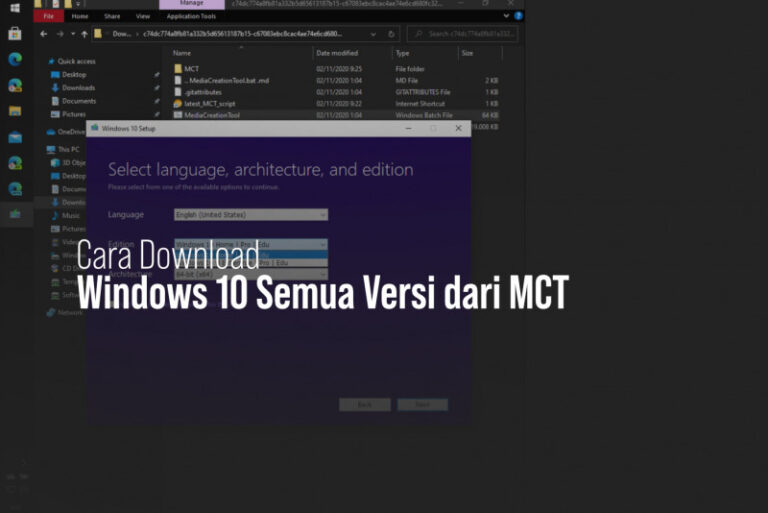Menggunakan Windows 10 versi terbaru memang merupakan sebuah rasa yang membanggakan, karena dengan itu selain mendapatkan fitur baru, Windows 10 yang kita gunakan juga akan terus mendapatkan dukungan update yang cukup lama bahkan hingga 30 Bulan untuk versi Windows 10 tertentu.
Namun meskipun begitu, Microsoft selalu memberikan sebuah proses yang disebut dengan safeguards for Feature Updates, dimana mereka memberikan sebuah proteksi atau pemblokiran feature update untuk para pengguna. Meskipun fitur tersebut bermaksud baik agar pengguna tidak mendapatkan masalah yang biasanya diakibatkan oleh versi Windows 10 terbaru (misalkan kasus kehilangan data di Windows 10 1809), pengguna sebenarnya bisa memaksa melakukan dan mendapatkan feature update secepat yang mereka bisa.
Dan pada kesempatan kali saya akan sedikit membahas langkah apa saja yang dapat kamu lakukan untuk mendapatkan feature update di Windows 10 yang kamu gunakan, seandainya perangkat kamu terkena pemblokiran dari Microsoft. Berikut adalah diantaranya.
Menonaktifkan Safeguard for Feature Updates
Pada dasarnya ada dua langkah berbeda yang dapat kamu lakukan, dan silahkan sesuaikan dengan kebutuhan dan versi Windows 10 kamu.
Melalui Group Edit Policy
Jika kamu adalah pengguna Windows 10 Pro atau Enterprises, kamu bisa melakukan langkah berikut:
Langkah 1. Pastikan kamu menggunakan Windows 10 Pro atau Enterprises.
Langkah 2. Selanjutnya masuk ke Group Policy Editor / Edit Group Policy.
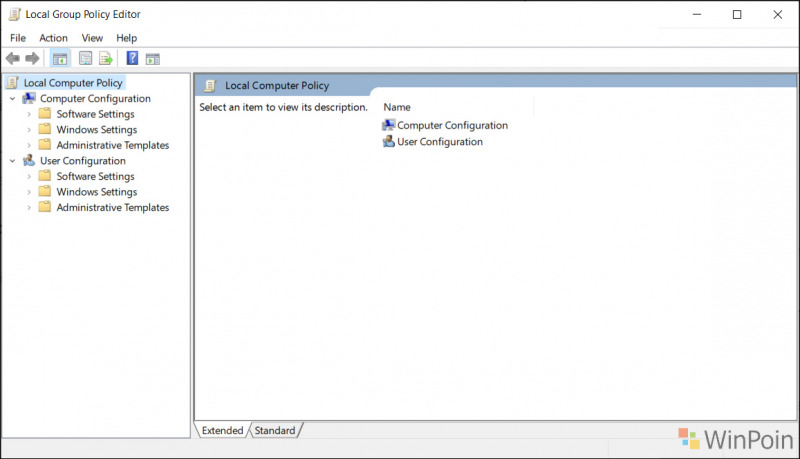
Langkah 3. Silahkan navigasi ke Configuration > Administrative Templates > Windows Components > Windows Update > Windows Update for Bussiness.
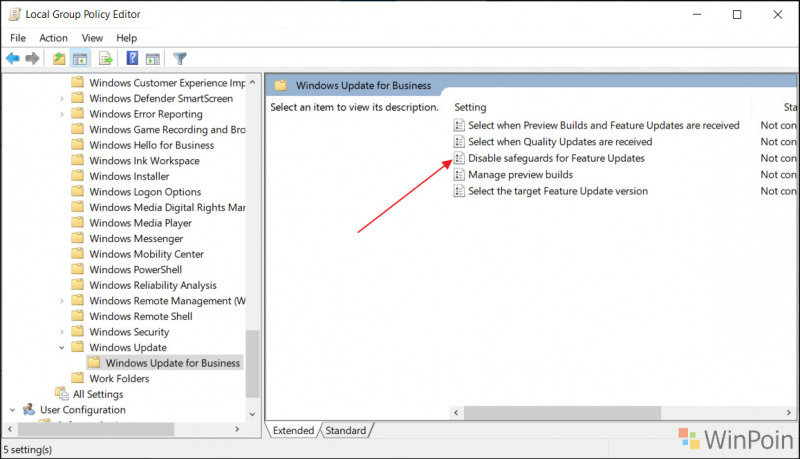
Selanjutnya klik pada Disable safeguards for Feature Updates, seperti yang saya tunjukkan pada gambar diatas.
Langkah 4. Selanjutnya silahkan kamu ubah dari Not Configured menjadi Enabled.
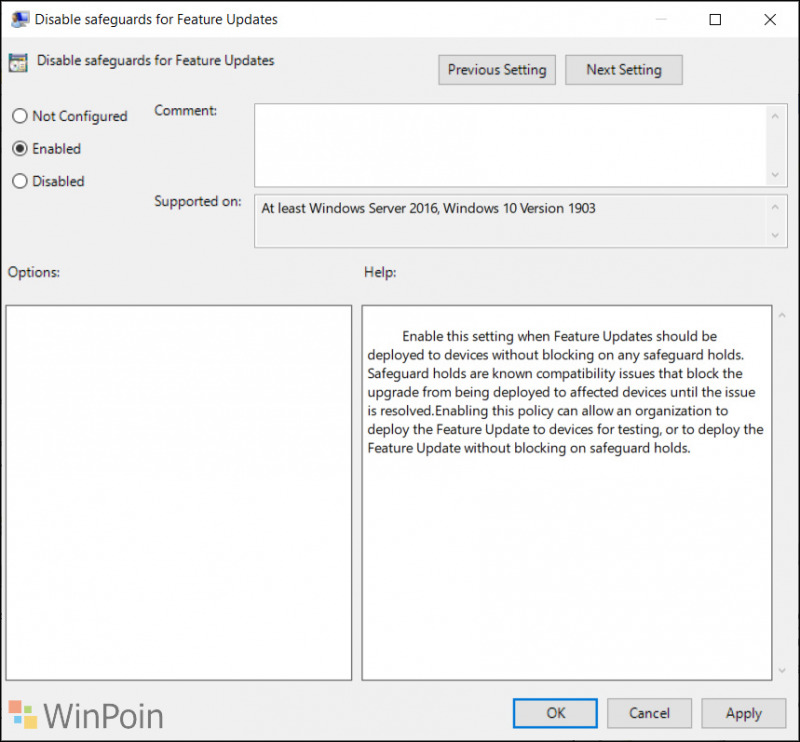
Klik OK dan selesai.
Melalui Registry Editor
Sedangkan untuk kamu pengguna Windows 10 Home, kamu tentunya tidak bisa mengakses Group Edit Policy, namun jangan khawatir karena untuk mematikan safeguards for Feature Updates, kamu juga bisa melakukannya via Registry Editor.
Langkah 1. Pertama silahkan kamu buka Registry Editor (Regedit).
Langkah 2. Selanjutnya silahkan kamu navigasi ke directory berikut:
HKEY_LOCAL_MACHINE\SOFTWARE\Policies\Microsoft\Windows
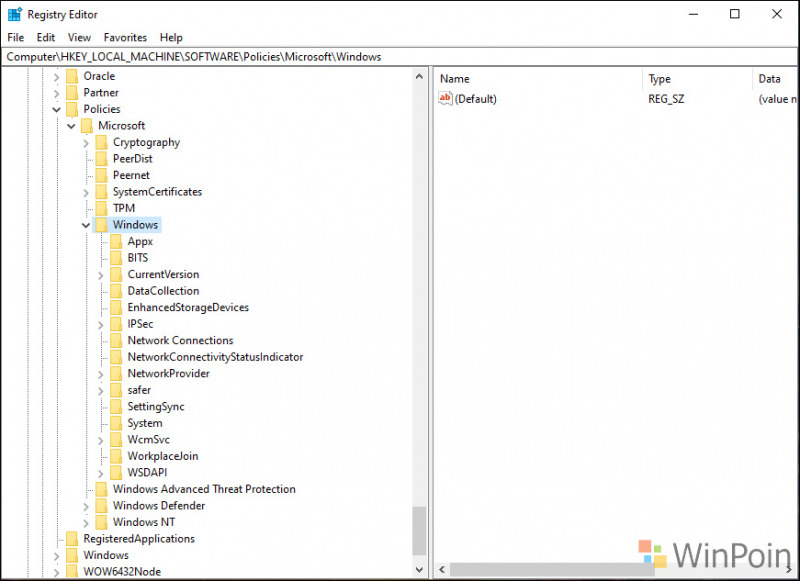
Langkah 3. Selanjutnya silahkan kamu klik kanan pada registry key Windows > New > Key.
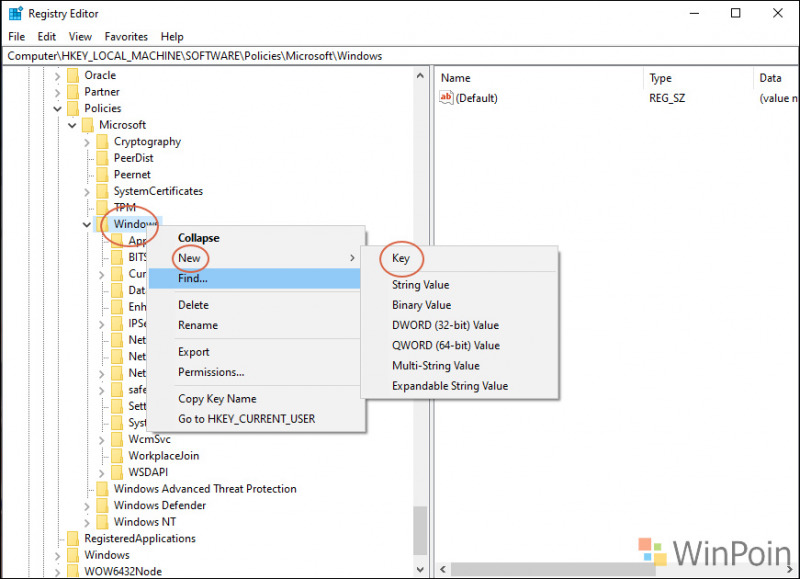
Selanjutnya silahkan isi dengan nama “WindowsUpdate” tanpa tanda kutip.
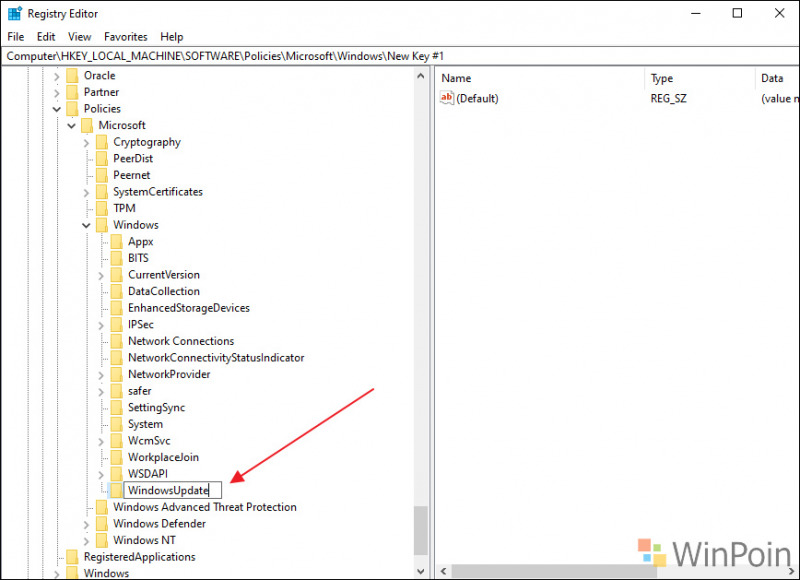
*Jika kebetulan Registry Key “WindowsUpdate” tersebut sudah ada, silahkan kamu langsung lanjutkan saja pada langkah 4.
Langkah 4. Selanjutnya pada Registry Key “WindowsUpdate” tersebut, silahkan kamu buat sebuah DWORD (32-bit) Value baru dan isi dengan nama “DisableWUfBSafeguards“.
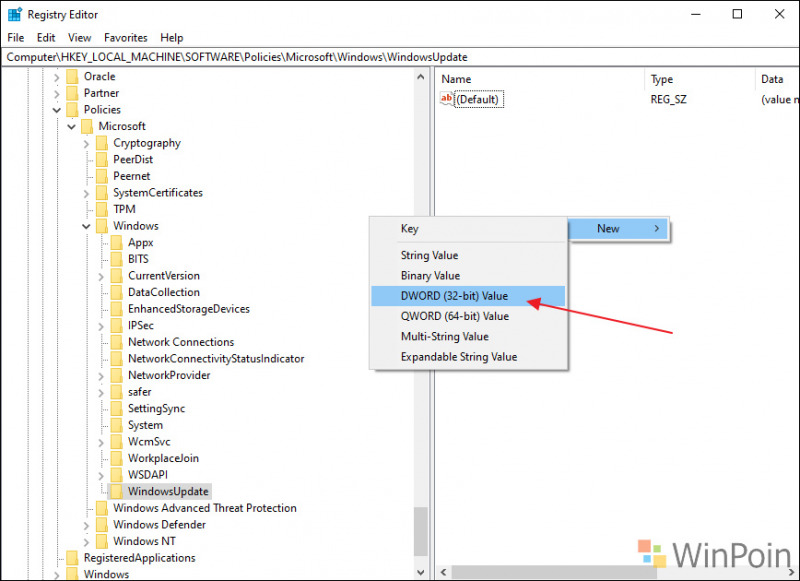
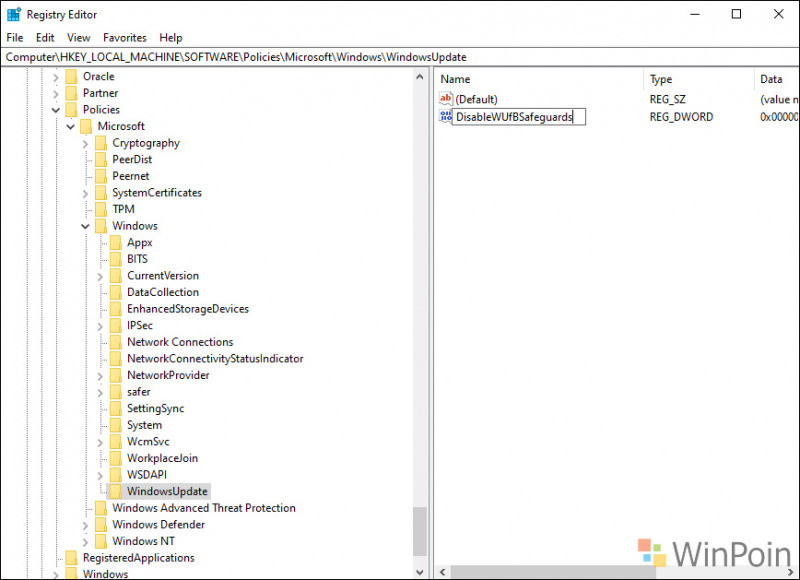
Jika sudah selesai, silahkan kamu Edit value dari DisableWUfBSafeguards dari 0 menjadi 1.
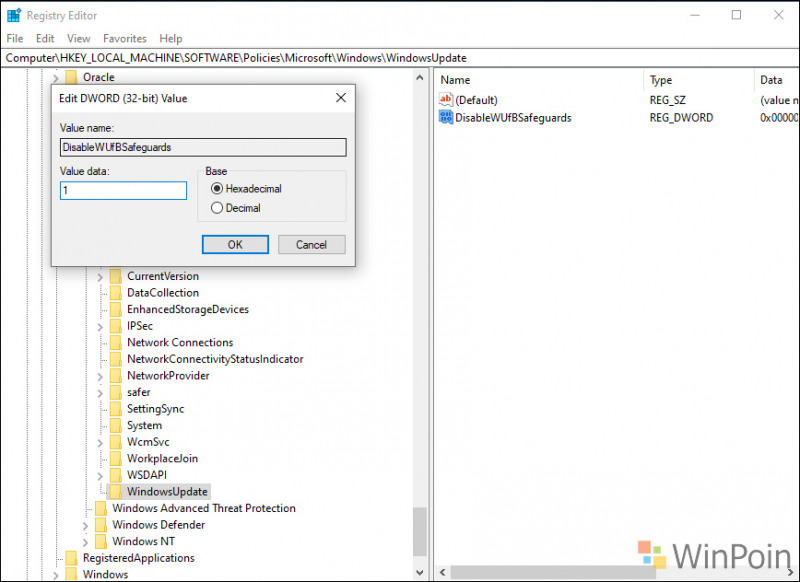
Jika sudah selesai, silahkan klik OK dan simpan perubahan.
Dengan dilakukannya langkah diatas, baik mematikan safeguards for Feature Updates melalui Group Edit Policy atau Registry Editor, seharusnya seperti apa yang dijelaskan Microsoft, kamu akan mendapatkan feature update meski sebelumnya perangkat kamu belum mendapatkannya karena masalah update diblokir atau lainnya.
Langsung saja kamu meluncur ke halaman Settings > Update & Security > Check For Updates. Dan semoga saja featured update yang tersedia.
Melakukan Update Paksa Via Update KB4562830 (Khusus Windows 10 Build 19041 ke 19042)
Khusus untuk kamu pengguna Windows 10 May 2020 Update dan ingin melakukan update ke Windows 10 20H2, kamu bisa menggunakan langkah yang sudah sempat saya tulis beberapa bulan lalu, dimana kamu hanya perlu melakukan installing update KB4562830 dari file Cabinet yang tersedia.
Untuk langkah dan tutorialnya, silahkan kamu ikuti apa yang sudah saya tulis di halaman Cara Dapatkan Windows 10 20H2 Sekarang Juga!
Cara Paksa Update Melalui Update Assistant
Salah satu langkah favorit saya untuk melakukan mendapatkan featured update adalah dengan menggunakan Update Assistant, langkah dan tutorialnya sendiri sudah ditulis Mas Aditya beberapa minggu lalu.
Silahkan kamu meluncur pada halaman berikut untuk mendapatkan featured update via Update Assistant : Cara Update ke Windows 10 October 2020 Update dengan Update Assistant
Perlu diketahui, langkah tersebut akan sama saja, baik kamu upgrade dari Windows 10 1903 atau 1909, kamu akan tetap mendapatkan versi Windows 10 terbaru sesuai apa yang Microsoft sediakan dalam halaman download update assistant tersebut.
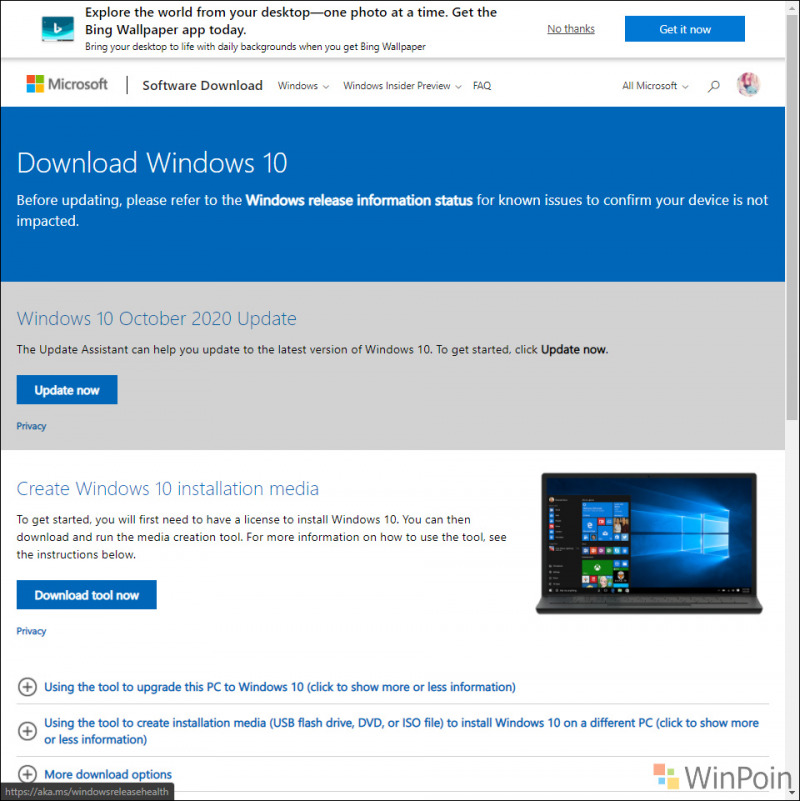
Nah itu saja mungkin beberapa langkah untuk memaksa system mendapatkan featured update, ketiga langkah tersebut sudah saya coba sendiri dan berhasil pada perangkat Dell Inspiron 14 5000 Series yang saya gunakan.
Namun bisa saja pengalaman setiap orang berbeda sesuai dengan spesifikasi atau keberutungan pengguna, namun meskipun begitu tidak ada salahnya untuk tetap mencoba.
Kekurangan Yang Mungkin Bisa Saja Didapatkan
Sama seperti dalam siklus update Microsoft, terkadang langkah pemblokiran yang dilakukan Microsoft adalah sebuah langkah baik yang mereka lakukan, diantaranya adalah mencegah masalah kompatibilitas pada hardware lama, atau masalah lain yang bisa saja terjadi sama seperti update update sebelumnya.
Jika kamu tidak terlalu peduli dengan masalah stabilitas dan siap dengan apa yang akan terjadi, (termasuk siap kehilangan data, BSOD, dan masalah system lainnya), silahkan kamu paksa melakukan update dengan beberapa langkah diatas.
Namun jika kamu tidak terlalu suka dan malah bersyukur bahwa Microsoft memblok update untuk perangkat kamu, maka itu tentu adalah sebuah kabar yang baik, tunggu saja sampai perangkat kamu benar benar mendapatkan update via Windows Update dengan cara yang normal, karena biasanya jika Update sudah tersedia di Windows Update, pada dasarnya perangkat kamu sudah mendukung versi Windows 10 tersebut.
Nah kamu tipe yang mana nih? terobos aja atau nunggu aman dulu, silahkan komen dibawah guys, dan jika kamu punya langkah lain dan mungkin direkomendasikan, silahkan kamu tulis juga dikolom komentar dibawah.
Terima kasih, semoga bermanfaat.